Qustodio Kokemuksia 2024: Kannattaako premium-palvelu?
Qustodio - Yleiskatsaus 2024
Qustodio on yksi kattavimmista lapsilukkosovelluksista, vaikka halvempiakin vaihtoehtoja on olemassa. Näen usein kausialennuksia, jotka laskevat hintaa, mutta ovatko lapsilukko-ominaisuudet sitten paljon parempia kuin muissa, halvemmissa sovelluksissa?
Latasin Qustodion ja tein perusteellisia testejä nähdäkseni, mistä siinä on kyse ja onko hinta perusteltu. Haastoin myös 16-vuotiaan poikani yrittämään rajoitusten kiertämistä saadaksesi tietää, oliko sovelluksessa heikkouksia, joita hän voisi käyttää hyväkseen. Tutkin lisäksi yhtiötä ja luin tietosuojakäytännön läpi varmistaakseni, että lasteni tiedot olivat turvassa eikä niitä myytäisi.
Johtopäätökseni: Qustodio suoriutui mainiosti älypuhelinten ja tietokoneiden valvonnassa läpäisi lähes kaikki tekemäni testit erinomaisin tuloksin. Se on ehdottomasti hintansa arvoinen – se on yksi joustavimmista ja helppokäyttöisimmistä koskaan testaamistani lapsilukkosovelluksista, eivätkä lapseni pystyneet ohittamaan sen tehokkaita turvaominaisuuksia. Voit testata Qustodiota ilmaiseksi 30 päivän ilmaiskokeilulla – luottokorttia ei vaadita– ja varmistaa, että se on oikea sovellus perheellesi.
Eikö sinulla ole aikaa? Tässä on lyhyt yhteenveto (lukuaika 1 minuutti)
- Tehokas verkkosuodatin: Mukautettavassa verkkosuodattimessa on yli 30 kategoriaa, jotka voit asettaa tilaan ”Salli”, ”Varoita minua” tai ”Estä”. Voit lisätä tiettyjä URL-osoitteita estettyjen tai sallittujen listalle. Siirry verkkosuodatinominaisuuteen.
- Kattavat ruutuajan hallintatyökalut: Luo kalenteri, joka rajoittaa lapsen puhelimen käyttöä päivän ja illan aikana, ja lisää päivittäinen ruutuaikaraja. Katso täydellinen yhteenveto ruutuaikaominaisuuksista täältä.
- YouTube-valvonta: Tarkista lapsesi YouTuben haku- ja katseluhistoria ja aseta säännöt YouTube-sovelluksen ja -sivuston käyttöön. Katso tästä, miten säännöt asetetaan.
- Sovellusten ja pelien etähallinta: Määritä aikarajat tai estä sovelluksia lapsesi laitteella omalta koontinäytöltäsi. Katso täältä, kuinka voit hallinnoida lapsesi ominaisuuksia.
- Puheluiden ja viestien valvonta: Saat pääsyn lapsesi puheluhistoriaan ja tekstiviesteihin, jotta voit varmistaa, että hän ei puhu vaarallisten ihmisten kanssa, ja estää yhteystiedot, joiden et halua olevan vuorovaikutuksessa lapsesi kanssa. Katso tästä, miten tämä ominaisuus aktivoidaan.
- Reaaliaikainen sijainnin seuranta: Seuraa lapsesi liikkeitä reaaliaikaisella sijainnin seurannan ja yksityiskohtaisen sijaintihistorian avulla. Saat lisätietoja täältä.
- SOS-painike: Lapsesi voi lähettää SOS-hälytyksen luotettaville yhteystiedoille ja pyytää apua päivittyvillä sijaintitiedoilla. Lue lisää SOS-painikkeen määrittämisestä ja käytöstä täältä.
- Yksityiskohtainen raportointi: Saat ajantasaisia raportteja, joista näet, paljonko aikaa lapsesi viettää puhelimella, aktiiviset yhteyshenkilöt, suosikkisivustot, sovellusten käytön ja paljon muuta. Saat täydelliset tiedot toiminnan raportoinnista täältä.
Ominaisuudet
Qustodion ominaisuudet – päivitetty 2024
| ? Ilmaiskokeilu | 30 päivää – luottokorttia ei tarvita |
| ? Paras hinta | 4,58 $ kuukaudessa – toimii jopa 5 laitteessa |
| ? Verkkosuodatin | 30+ kategoriaa |
| ? Ruutuajan hallinta | ✅ |
| ? Sijainnin seuranta | ✅ Live-sijainti ja 30 päivä sijaintihistoria |
| ? Paikannusraja (geofence) | ✅ 200 metrin säde |
| ? Puheluiden ja tekstiviestien valvonta | ✅ (Android ja iPhone) |
| ⚙️ Sovellusten hallinta | ✅ |
| ? Hätäpainike | ✅ |
| ? Asiakaspalvelu | Live-chat, puhelinajan varaus, UKK |
| ? Alustat | PC, macOS, Android, iOS, Amazon ja Chromebook |
Vanhemmat voivat tarkastella koontinäyttöä älypuhelimella tai kirjautumalla sisään Qustodio-tilille selaimella. Molemmat koontinäytöt näyttävät selkeästi, mitä lapseni tekevät verkossa ja missä he ovat olleet.
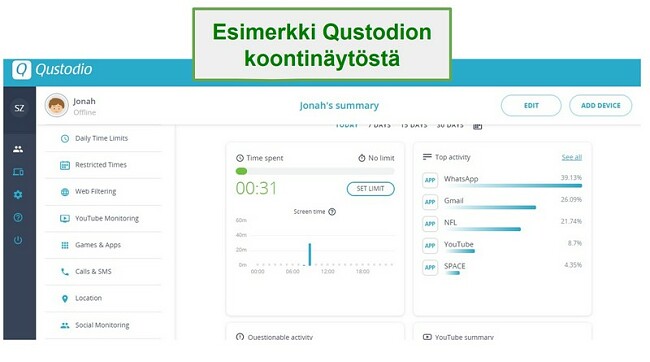
Lisäksi aikajana näyttää yksityiskohtaisesti, mitä kukin lapsi on puuhaillut.
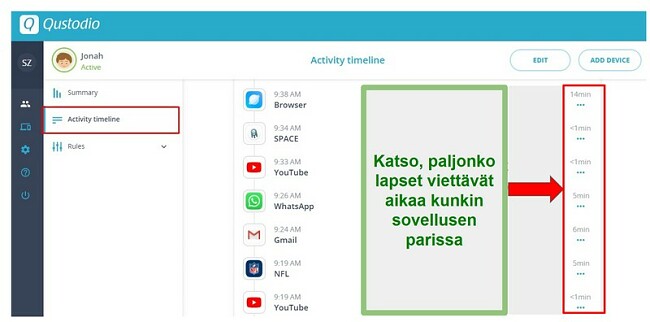
Kattava 30+ kategorian verkkosuodatin
Pystyin hallinnoimaan Qustodion yli 30 mukautettavan kategorian verkkosuodattimella, minkä tyyppisillä sivustoilla lapseni saivat käydä. Minulla oli mahdollisuus joko jättää melko kattavat oletusasetukset käyttöön tai käydä jokainen kategoria läpi ja joko sallia pääsy, saada varoitus lapseni käydessä kyseiseen kategoriaan kuuluvalla sivustolla tai estää se.

Pyysin yhtä vanhemmista lapsistani yrittämään verkkosuodattimen rajoitusten kiertoa. Ainoa toimiva niksi oli käyttää sellaista selainta, jota Qustodio ei pysty valvomaan. Ilahduin nähdessäni, että Qustodio tiesi jo tästä kiertotiestä ja sisälsi mahdollisuuden estää ei-tuetut selaimet verkkosuodattimen asetuksista. Tällä hetkellä Qustodio on yhteensopiva Chromen, Firefoxin, Edgen, Safarin ja Amazon Silkin kanssa. Siispä kun näin poikani käyttävän Operaa tai puhelimeen esiasennettua selainta, otin käyttöön asetuksen Estä ei-tuettu selain koontinäytöltä, eikä hän voinut enää avata selainta. Muut asetukset ovat luokittelemattomien sivustojen estäminen ja turvallisen haun pakollinen käyttöönotto suurimmissa hakukoneissa ja YouTubessa.
Verkkokategorioiden estämisen lisäksi voit myös syöttää manuaalisesti URL-osoitteita, jotka tulee joko estää tai sallia riippumatta niiden kategoriasta. Vaikka esimerkiksi estin uhkapelisivustot, minua ei haittaa se, että poikani pelaa fantasiaurheilua. Poistin estot hänen käyttämältään sivustolta ja pidin uhkapelisuodattimen päällä kasino- ja pokerisivustoilla.
Rajoita kohtuutonta ruutuaikaa päivittäin
Voit asettaa yleisen aikarajan sille, kuinka paljon lapsi voi käyttää laitetta päivittäin. Rajoituksia voi mukauttaa päiväkohtaisesi, jotta lapsi voi käyttää laitetta enemmän esimerkiksi viikonloppuisin. Päivittäisen käyttörajoituksen voi asettaa 15 minuutin intervalleissa. Monista muista lapsilukkosovelluksista, kuten Googlen Family Linkistä poiketen, aikarajoituksen täytyttyä lapset voivat edelleen soittaa puheluita ja käyttää yhteystietoja. Tämä oli itselleni erittäin tärkeää, sillä lapseni pystyivät soittamaan minulle, vaikka puhelin oli lukittu. Jos koko perhe on kotona, enkä halua lasteni käyttävän puhelinta ollenkaan, Qustodiolla voi myös estää puhelut ja yhteystiedot.
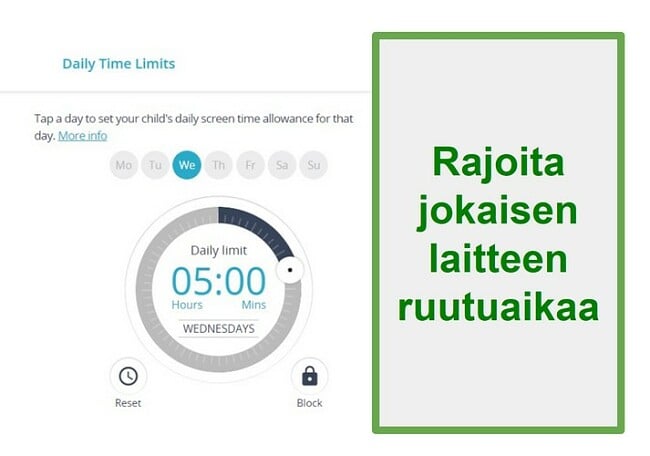
Qustodiossa on kaksi vaihtoehtoista asetusta sille, mitä tapahtuu päivittäisen näyttöaikakiintiön täyttyessä: Lukitse navigointi ja Lukitse laite. Näin niitä sovelletaan eri laitteissa.
| Lukitse navigointi | Lukitse laite | |
| Android | Estää kaikki sovellukset paitsi puhelin ja yhteystiedot | Vain hätäpuhelut ja Qustodon SOS-painike ovat käytettävissä |
| iOS | Estää pääsyn internetiin | Piilottaa kaikki sovellukset, joiden ikäluokitus on 4+ tai korkeampi. |
| PC ja Mac | Estää selaimia yhdistämästä internetiin | Kirjaa käyttäjätilin automaattisesti ulos, mikä estää online- ja offline-käytön. |
| Chromebook ja Kindle | Estää kaikki paitsi laskimen ja kalenterin kaltaiset perussovellukset | Lukitsee laitteen |
⚠️ [*] Kun iPhonen tai iPadin lukitus avataan, kaikki sovellukset järjestetään uudelleen ja näytetään aakkosjärjestyksessä, mikä saattaa muuttaa tapaa, jolla lapsesi järjestää iPhonen näkymää. Jos tämä on ongelma, on parasta käyttää iOS:ssä vain Lukitse navigointi -asetusta.
Aseta päivittäinen aikataulu laitteen käytölle
Tämän ominaisuuden avulla voit määrittää tiettyjä ajankohtia, jolloin puhelin on lukittu. Pidän tätä yleistä aikarajoitusta kätevämpänä vaihtoehtona, sillä sen avulla voin varmistaa, että lapseni eivät käytä puhelinta nukkumaanmenon jälkeen tai silloin, kun heidän tulee tehdä läksyjä. Tähän ominaisuuteen liittyy kuitenkin yksi pieni varjopuoli, sillä laitteen käytön voi sallia tai estää vain tunninpituisissa jaksoissa, jotka alkavat aina tasatunnista. En voi esimerkiksi estää puhelimen käyttöä klo 17.00-17.30 välillä, ja sallia sitä uudelleen 17.30-19.00 välillä. 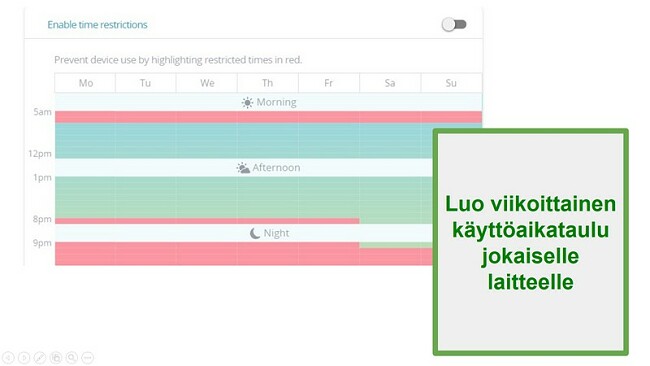
Aseta päivittäisiä rajoituksia Qustodiolla
Katso, mitä lapsesi tekevät YouTubessa
YouTuben valvontaominaisuus ei estä videoita, mutta se näyttää, mitä videoita lapset ovat hakeneet ja katsoneet. Pidin erityisesti siitä, että Qustodiolla voi valvoa sekä YouTube-sovellusta että selainpohjaista versiota. Testatessani muita lapsilukkosovelluksia lapseni keksivät nopeasti, että he voivat katsoa YouTubea rajoituksitta selaimen kautta. Qustodion valvontaominaisuus näyttää, mitä videoita lapset hakevat ja katsovat, riippumatta siitä, mitä kautta he käyttävät YouTubea.
- YouTube.com – Qustodio voi estää pääsyn sivustolle.
- YouTube-sovellus – voit estää sovelluksen ja asettaa päivittäiset aikarajat sille, kuinka kauan lapset voivat käyttää sovellusta.
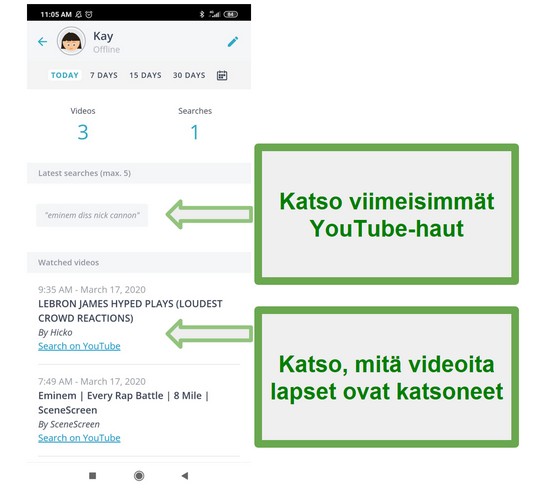
YouTube-valvonta on saatavilla Androidille, iOS:lle, PC:lle ja Macille. Valvontaominaisuudet vaihtelevat hieman käyttöjärjestelmästä riippuen.
| Android | iOS | PC ja Mac |
| Listaa katsellut videot ja hakuhistorian YouTube-sovelluksesta. | Listaa katsellut videot ja hakuhistorian YouTube-sivustolta. | Näyttää yksityiskohtaiset tiedot, kuten YouTube-kanavan ja videon esikatselukuvan sekä YouTube-hakuhistorian. |
On hyvä muistaa, että voit estää YouTube-sivuston suodattimen kautta ja sovelluksen Pelit ja sovellukset -osiosta varmistaaksesi, että pystyt valvomaan kaikkea YouTube-toimintaa.
Vaikka en voinut suodattaa YouTube-videoita ja estää tiettyjä kategorioita, pystyin ottamaan käyttöön turvallisen haun, joka on YouTuben sisäinen suodatusjärjestelmä. Turvallinen haku ei ole täydellinen, ja huomasin katseltujen videoiden listalta, että jotkin sopimattomat videot pääsivät sen läpi.
Hanki Qustodio ilmaiseksi 30 päiväksi
Aseta sääntöjä sovelluksille ja peleille
Tällä ominaisuudella voi asettaa sääntöjä jokaiselle lapsen laitteella olevalle sovellukselle. Tämä oli mielestäni kaikkein hyödyllisin ominaisuus, sillä lapseni tarvitsevat tiettyjä sovelluksia (esim. WhatsAppia) koulu- ja harrastusryhmiä varten. Samalla halusin kuitenkin rajoittaa mm. sitä, kuinka paljon lapset voivat katsoa Netflixiä.
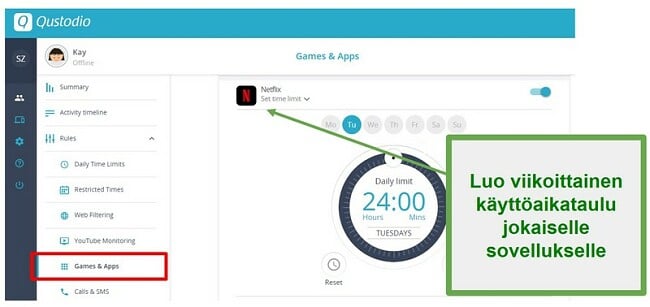
Kun asensin Qustodion, en nähnyt listaa sovelluksista tai peleistä, joita olisin voinut estää. Kun poikani käytti jotakin sovellusta, se ilmestyi kuitenkin koontinäytölle. Tämä oli hyödyllistä, sillä minun ei tarvinnut tuhlata aikaa asettamalla aikarajoja tai estämällä sovelluksia, joita hän ei käyttänyt. Minusta oli myös kätevää, etten joutunut selaamaan läpi sataa sovellusta löytääkseni ne, joita etsin.
Pelit ja sovellukset -ominaisuus on yhteensopiva Androidin, PC:n, Kindlen, Chromebookin ja iOS:n kanssa. On vaikuttavaa, että se toimii iOS:n kanssa, sillä monet testaamistani lapsilukko-ohjelmista eivät pysty estämään tai rajoittamaan sovelluksia iPhoneissa tai iPadeissa.
Ainoa löytämäni tähän ominaisuuteen liittyvä rajoitus on, että valvonta rajoittuu ruutuaikarajoihin ja estoihin. En voinu valvoa viestejä, joita lähetettiin tai vastaanotettiin sellaisten sovelluksien kautta kuin WhatsApp, Messenger, Instagram, Snapchat, Telegram tai Twitch. Jos sinun tarvitsee lukea tämäntyyppisten sovellusten viestejä, tutustu Barkiin, joka lataa suodattimensa laukaisemat viestit vanhempien koontinäytölle.
Puheluiden ja tekstiviestien valvonta: Katso, kuka soittaa ja lähettää viestejä lapsille
Puhelujen ja viestien valvontaominaisuuden ansiosta minun oli helppo nähdä, kenen kanssa lapseni keskustelevat puhelimella. Vaikka se ei tallenna puheluita, näen saapuvien ja lähtevien puheluiden lokin, johon sisältyy puhelin aikaleima ja kesto. Sen avulla voin halutessani estää lähtevät ja saapuvat puhelut avaamalla koontinäytön Säännöt-osion ja sen alta Puhelut ja viestit. Napsautettuani Lisää numero -painiketta voin lisätä minkä tahansa puhelinnumeron, antaa yhteystiedolle nimen, ja estää saapuvat tai lähtevät puhelut tai molemmat kyseiseltä nimeltä ja numerolta.
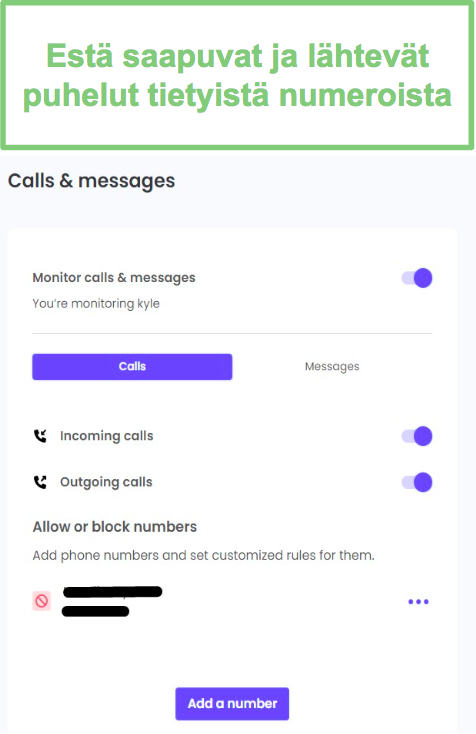
Jos lapsi yrittää soittaa estettyyn numeroon, hän saa puhelimeensa ilmoituksen siitä, että puhelu on estetty. Ilmoitusta ei kuitenkaan tule, kun saapuva puhelu estetään. Soittaja saa äänitetyn viestin, jossa kerrotaan, että puhelinnumero ei ollut tavoitettavissa. Näin kuitenkin toiminta-aikajanaltani, että puhelu estettiin. Tämän ominaisuuden huono puoli on, että se ei pysty estämään VoIP-puheluita tai WhatsAppin, Meetin ja Zoomin kaltaisista palveluista tulevia videopuheluita.

Vaikka Qustodio ei pysty näkemään kolmansien osapuolten sovelluksista lähetettyjä viestejä, se lataa kaikki tekstiviestit koontinäytölle, josta voin lukea ne. Aluksi en keksinyt, mistä nämä viestit löytyvät, koska koontinäytön aloitusnäkymässä näkyi vain tieto siitä, kuka oli lähettänyt viestit. Vasta avattuani aikajanan pääsin lukemaan viestien sisällön.

Tämän ominaisuuden puheluosasta poiketen en pystynyt estämään tiettyjä yhteyshenkilöitä tai puhelinnumeroita lähettämästä pojalleni tekstiviestejä.
? Tärkeää: Puhelujen ja viestien valvontaominaisuus ei sisälly Google Play Kaupasta ladattavissa olevaan Qustodio-sovellukseen. Jos haluat käyttää tätä ominaisuutta, sinun on ladattava sovellus viralliselta Qustodio-sivustolta.
Seuraa lasten sijaintia reaaliajassa
Qustodion GPS-seurantaominaisuuden ansiosta et joudu koskaan murehtimaan siitä, missä lapsesi ovat, olettaen että heillä on puhelimensa mukanaan. Voit seurata lasten sijaintia reaaliajassa sekä tietokoneella että mobiililaitteella. Näet lasten kuvakkeet kartalla, joten tiedät aina, ovatko he sovitusti ystävänsä luona vai jossain muualla. Mobiilisovelluksella voi käyttää nyt myös paikannusrajoja (geofencing). Voit määrittää alueen, jossa lapsesi tulisi olla, ja saat ilmoituksen, mikäli lapsesi poistuu tältä alueelta. Voit ottaa paikannusrajat käyttöön painamalla ”hampurilaisen” kuvaa, ja menemällä Family Locator > Paina nastakuvaketta kartalla > Add A New Place. Nyt voit antaa osoitteen sekä määrittää sallitun alueen 200 metrin tarkkuudella. 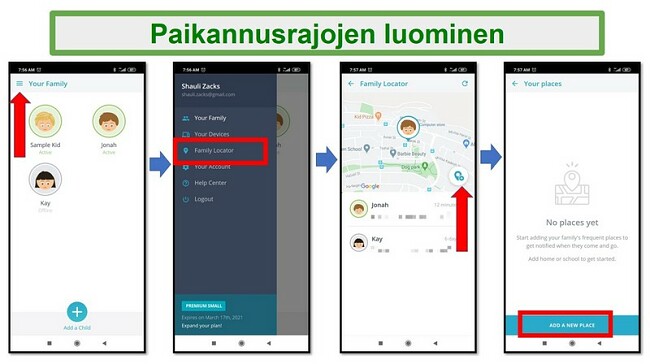
Soita apua SOS-painikkeella
SOS-ominaisuudella on valtavasti potentiaalia, mutta testeissäni se tuotti pettymyksen. Tämän ominaisuuden tulisi toimia siten, että lapsi voi vaaratilanteessa painaa hätäpainiketta, jolloin ”luotetulle yhteyshenkilölle” lähetetään ilmoitus. En onneksi tarvinnut tätä tosielämän skenaariossa, mutta pyysin poikaani painamaan painiketta nähdäkseni, mitä silloin tapahtuu… ja mitään ei tapahtunut. Yritin löytää ilmoituksen koontinäytöltä ja puhelimestani, mutta kumpaankaan laitteeseen ei päivittynyt mitään tietoja vaarasta. Löysin vasta muutaman tunnin kuluttua sähköpostistani viestin, jossa Qustodio kertoi poikani olevan vaarassa. 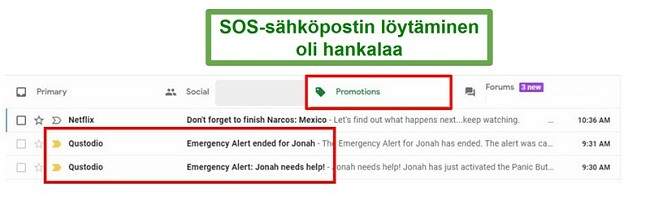
Perehdyttyäni asiaan tarkemmin minulle selvisi, että jokaiselle yhteyshenkilölle voi määrittää joko sähköpostiosoitteen tai puhelinnumeron. Lisäsin kumppanini puhelinnumeron nähdäkseni, saako hän tekstiviestin, jos poikani painaa hätäpainiketta. Tämä ei kuitenkaan toiminut yhtään sen paremmin. Kun poikani painoi SOS-painiketta päälle ja pois päältä, järjestelmä loi tekstiviestin, mutta se ei lähettänyt sitä automaattisesti. Poikani tuli valita, mitä kautta tekstiviesti lähetetään sekä antaa puhelimensa salasana ja lähettää tekstiviesti manuaalisesti.
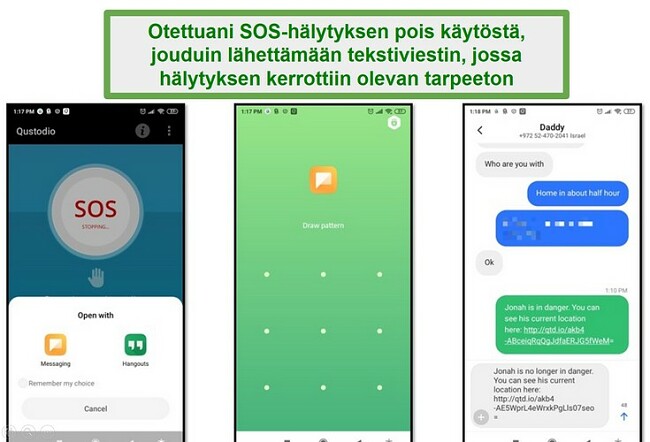
Tällä ominaisuudella on valtavasti potentiaalia, mutta se kaipaa kipeästi parannuksia ennen kuin siitä on aidosti hyötyä.
? Tärkeää: Qustodio et ota yhteyttä poliisiin tai hätäkeskukseen, kun lapsesi painaa paniikkinappia. Jos pelkäät hätäilmoituksen lähettäneen lapsesi terveyden tai turvallisuuden puolesta, soita välittömästi paikalliselle poliisille ja jaa lapsesi live-sijaintitiedot heille.
Tarkastele raportteja vanhempien koontinäytöltä
Vanhemman tilin haltijana voin katsella koontinäyttöä älypuhelimellani tai kirjautumalla Qustodio-tililleni millä tahansa selaimella. Molemmat koontinäytöt antavat selkeän yleiskuvan siitä, mitä lapset tekevät verkossa ja missä he ovat olleet. Kirjauduttuani koontinäytölleni voin valita, mitä lapsen toimintaa tarkastelen. Ensimmäinen näkemäni sivu on toiminnan yhteenveto. Voin suodattaa sen näyttämään tämän päivän (viimeiset 24 tuntia), 7 päivää, 15 päivää tai 30 päivää. Tarjolla on myös mahdollisuus katsella tietoja mistä tahansa edellisen kuukauden päivämäärästä alkaen. Toimintojen yhteenveto tarjoaa yleiskatsauksen seuraavista tiedoista:
Ruutuaika: Näyttää kaikkien lapselle määritettyjen laitteiden kokonaisruutuajan.

Tuntikohtainen ruutuaika: Näyttää kaaviossa, milloin lapsesi oli laitteella.
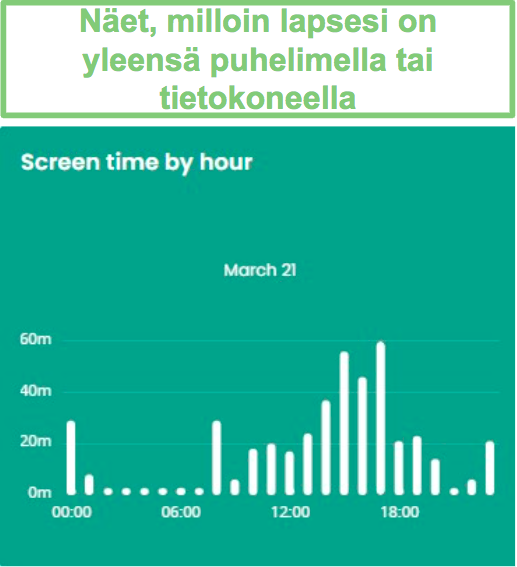
Estetyt sivustot: Katso, millä suodattimen estämillä sivustoilla lapsesi yritti käydä.
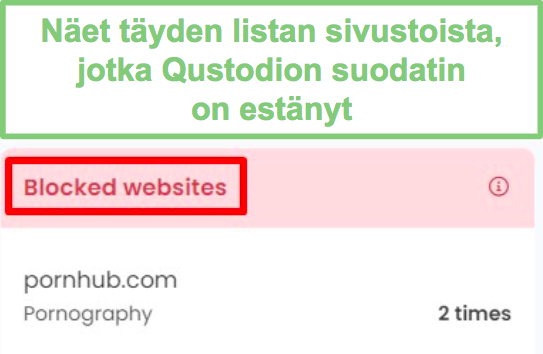
Sovellus- ja verkkotoiminta: Listaa viisi eniten käytettyä sovellusta ja näyttää, paljonko aikaa lapsesi käytti kussakin niistä.
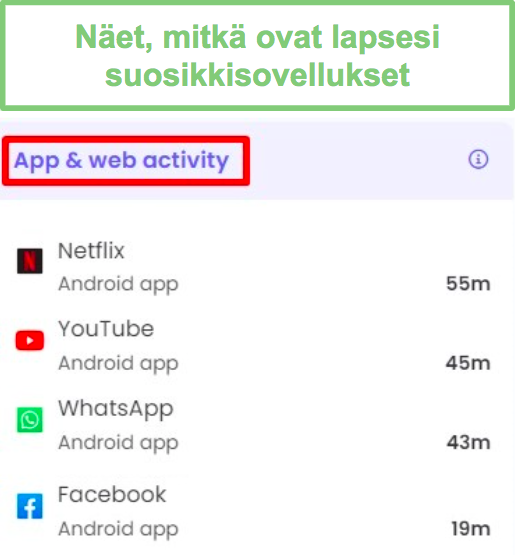
Verkkohaut: Seuraa, mitä sanoja käytetään Google- ja Bing-hauissa. Tämä ominaisuus erottuu joukosta siinä, että pelkän hakulausekkeen listaamisen sijaan se erittelee ja seuraa kunkin lauseen pääsanaryhmiä. Tällä tavoin näen, millaista tietoa lapseni etsii, ilman, että minun tarvitsee lukea läpi useita hakulausekkeita ja löytää yhteys itse.
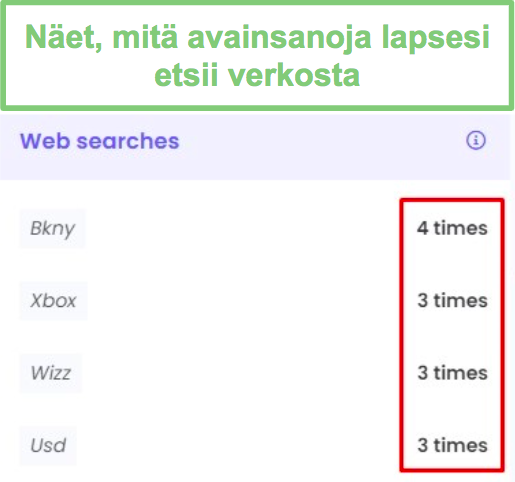
Puhelut ja viestit: Pystyin näkemään, kenen kanssa poikani puhui tai tekstaili, ja kuinka usein he olivat yhteydessä. Tämä ei näytä saapuvia tai lähteviä puheluita, joihin ei vastattu, eikä tekstiviestien sisältöä.
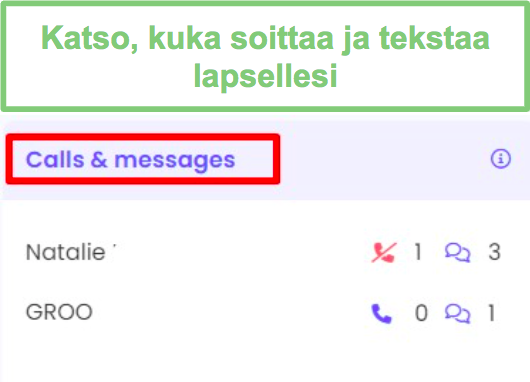
YouTube-toiminta: Näyttää katsottujen videoiden ja tehtyjen hakujen lukumäärän sekä hakusanat. Napsautin tämän osion alareunassa olevaa Katso videot -linkkiä saadakseni lisätietoja katsotuista videoista. Se sisältää videon nimen ja esikatselukuvassa, joka avautui YouTubessa napsauttaessani sitä.
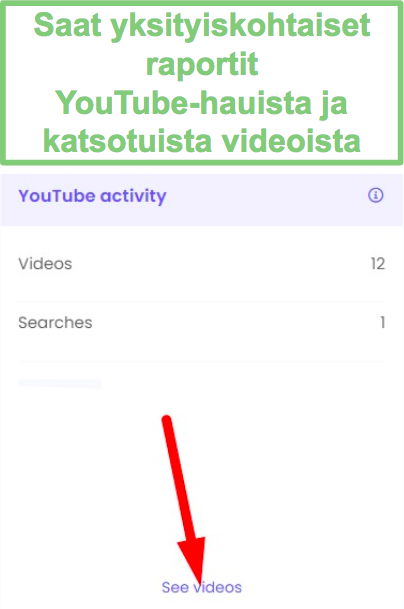
Olen tyytymätön toiminnan yhteenvedossa vain siihen, että se yhdistää kaikkien lapsen tilille määritettyjen laitteiden tiedot. Valvoin esimerkiksi poikani puhelinta ja tietokonetta, mutta kaikki näytettiin yhdessä ryhmässä. Ainoa ratkaisu on luoda kullekin laitteelle erillinen profiili, jos haluan nähdä hänen toimintansa erot tietokoneen ja puhelimen välillä.
Toimintojen yhteenveto on mainio, koska se antaa nopean yleiskatsauksen. Jos haluat enemmän kuin vain kunkin osion Top 5 -listan, napsauta alareunan Näytä lisää -linkkiä, niin Qustodio tarjoaa täydellisen luettelon kyseisen osion toiminnasta.
Käytä aikajanaa perusteellisempaan valvontaan
Käytin aikajanaa nähdäkseni yksityiskohtaisesti, kuinka lapseni käyttävät puhelimiaan, tablettejaan ja tietokoneitaan päivän aikana. Se luettelee kaikki toiminnot aikajärjestyksessä, joten saan hyvän käsityksen siitä, miten lapseni käyttävät ruutuaikaansa, ja näen, onko minulla syytä huoleen. Jos näen, että yksi lapsistani käyttää sovellusta, josta en pidä, tai viettää liian paljon aikaa tietyssä sovelluksessa, voin estää sen suoraan aikajanalta. Toiminnan yhteenvedosta poiketen aikajanalla näkyy, mitä laitetta käytetään kuhunkin toimintoon.
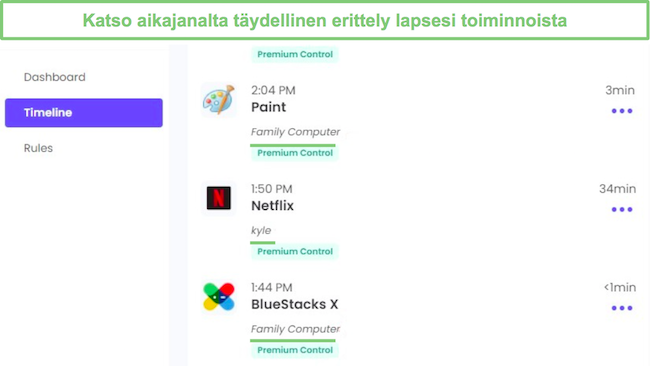
Aikajärjestyksen lisäksi aikajanassa on suodatin, jonka avulla voit nähdä kaikki toiminnot seuraavista kategorioista: Verkkotoiminta, Sovellustoiminta, Haut, Puhelut ja viestit sekä Sijainnit.
Asennus
Qustodio for Kids -sovellus voidaan asentaa Android-puhelimiin ja tabletteihin, iOS-laitteisiin, Amazon Kindleen, Chromebookiin, PC:lle ja Macille. Saatavilla on myös Qustodio-sovellus vanhemmille, joka voidaan asentaa iOS- ja Android-laitteisiin, tai voit kirjautua koontinäytöllesi millä tahansa selaimella.
Ennen kuin asennat sovellukset lapsesi laitteelle, sinun on rekisteröitävä tilisi ja luotava kullekin lapselle käyttäjäprofiili. Loin pojalleni käyttäjäprofiilin, mikä tarkoitti vain hänen nimensä, syntymävuotensa ja sukupuolensa lisäämistä (valittavissa on vaihtoehto ”en halua sanoa”), ja sitten valitsin, millaista laitetta halusin valvoa.
Koska pojallani on Android, käytän sitä tässä ohjeessa, mutta Qustodiolla on erinomaiset vaiheittaiset asennusohjeet kaikille alustoille.
Kun profiili oli valmis, sain latauslinkin, mikä tarkoitti, että tarvitsin poikani puhelinta sovelluksen asentamiseksi. Avasin hänen puhelimellaan linkin, joka ohjasi minut suoraan Google Play Kauppaan. Sovelluksen lataamisen jälkeen valitsin vaihtoehdon ”Suojaa tämä laite” ja kirjauduin tililleni.

Qustodiolla on helposti seurattava asennusopas, joka varmistaa, että kaikki valvontaan ja lapsilukkosääntöjen täytäntöönpanoon tarvittavat luvat on aktivoitu. Ensimmäinen vaihe on laitteen nimeäminen: tällä nimellä se näkyy koontinäytöllä, joten valitse yksilöllinen nimi. Sitten minun piti sallia ilmoitusten käyttö, raportointi ja käytön seuranta. Näiden käyttöoikeuksien avulla Qustodio voi seurata sovellusten ja verkon käyttöä, luoda raportteja ja suojata laitetta.

Seuraava lupien ryhmä on käyttöoikeuksien salliminen, pääsy laitteen GPS:ään sijainnin seurantaa varten ja lupa näyttää Qustodio muiden sovellusten päällä, jota tarvitaan sovellusten estämiseen tai laitteen lukitsemiseen sen saavuttaessa määrätyn ruutuaikarajan.
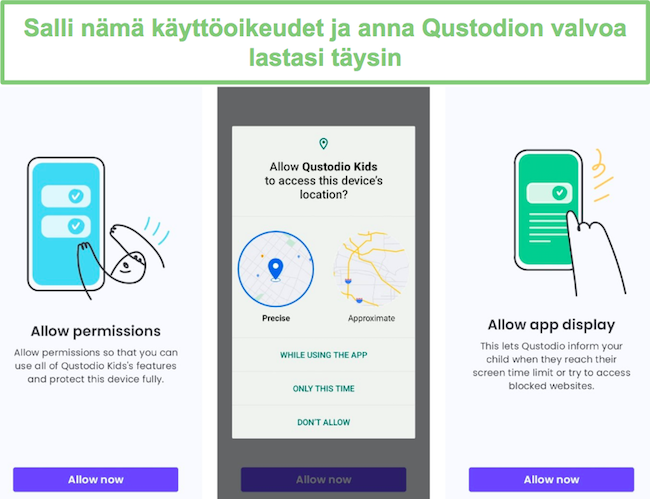
Viimeinen vaihe on Aktivoi laitteen järjestelmänvalvoja. Tämä on yksi tavoista, joilla voit estää lastasi poistamasta Qustodion asennusta. Kun painoin nappia, varoitussivu avautui, ja minun piti odottaa 10 sekuntia vahvistaakseni tämän toiminnon. Kun painoin OK, laite suojattiin, ja Qustodio aloitti välittömästi sen valvonnan.

⚠️ Tärkeää! Vaikka perussovellus on ladattavissa kaikista sovelluskaupoista, jos haluat käyttää Puhelut ja viestit -ominaisuutta, sinun on noudatettava alla olevia ohjeita.
Qustodion asentaminen Puheluiden ja viestien valvonnalla Androidille
En ymmärrä, miksi Qustodio lähetti minut Play Kauppaan lataamaan sovelluksen, sillä tässä sovelluksen versiossa ei ole Puhelut ja viestit -toimintoa. Ladatakseni täyden sovelluksen minun oli kirjauduttava koontinäytölleni, avattava Säännöt-välilehti ja siirryttävä Puhelut ja viestit -osioon. Sitten napsautin ”Ohjeet Androidille” -linkkiä, joka avasi piilotetun sivun Qustodion tukiosiosta.
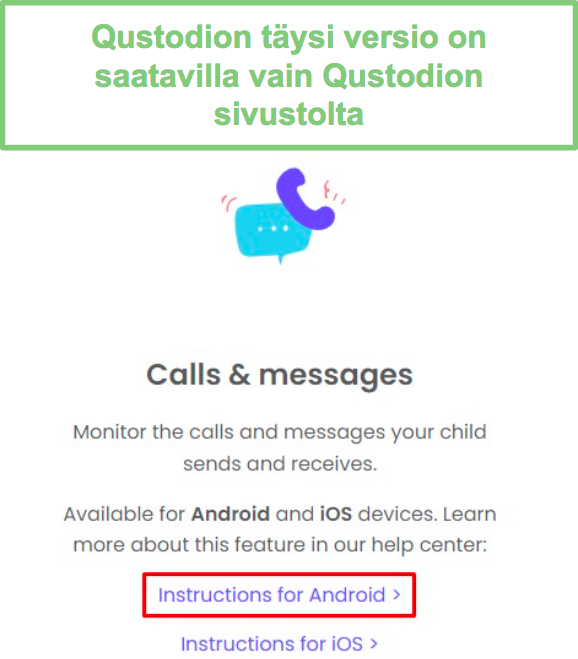
Napsautin Lataa-painiketta, ja APK-tiedosto latautui poikani puhelimelle. Jos et ole säätänyt asetuksia sallimaan lataukset tuntemattomista lähteistä, Qustodio kehottaa sinua tekemään niin. Kun lataus on valmis, avaa sovellus, jonka jälkeen sinun on suoritettava samat yllä luetellut vaiheet Qustodion asentamiseksi ja määrittämiseksi oikein.
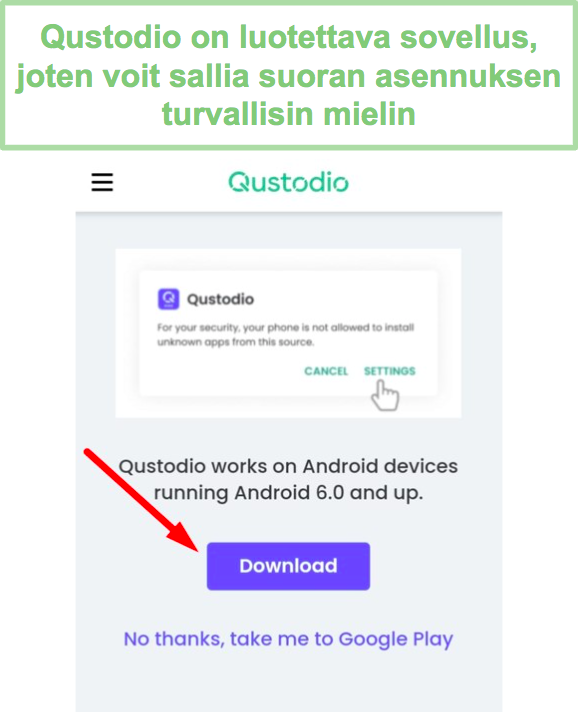
Qustodion asentaminen Puheluiden ja viestien valvonnalla iOS:lle
App Storen Qustodio for Kids -sovelluksessa ei ole Puhelut ja viestit -ominaisuutta. Android-sovelluksesta poiketen et kuitenkaan voi asentaa sovellusta iPhoneen suoraan ilman laitteen jailbreakkaamista. Sen sijaan Qustodiolla on toinen kiertotie, mutta tarvitset ominaisuuden aktivointiin Macin, johon on asennettu Qustodio. Tämä ominaisuus valvoo puheluita, tekstiviestejä ja iMessagea.
Kirjaudu vanhempien koontinäytölle Macista, avaa Säännöt ja siirry Puhelut ja viestit -ominaisuuteen. Napsauta Ohjeet iOS:lle -linkkiä, ja piilotettu sivu avautuu Qustodion tukiosiosta.
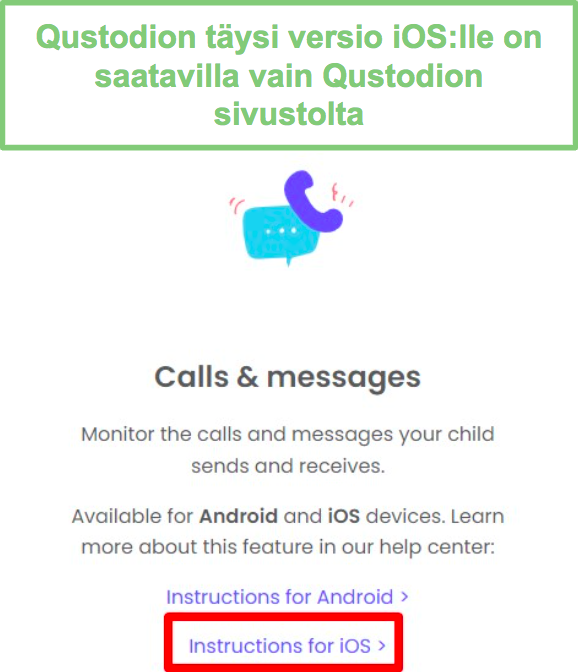
Asenna Qustodion Puhelut ja viestit -sovellus Macille painamalla Lataa-painiketta. Yhdistä sitten iPhone Maciin iPhone-kaapelilla ja jätä ne yhteyteen koko alla kuvatun asennusprosessin ajaksi:
1️⃣ Kirjaudu Qustodio-tilillesi ja paina Aloitetaan-nappia.
2️⃣ Avaa lapsen iPhone tämän salasanalla ja paina ponnahdusikkunassa Luota.
3️⃣ Paina nyt Synkronoi kaikki -linkkiä. Siinä kaikki. Tämä on ainoa kerta, jolloin sinun tarvitsee yhdistää kaksi laitetta.
Kun tämä prosessi on valmis, iPhone synkronoituu sovelluksen kanssa tunnin välein, kunhan sovellus on käynnissä Macissasi ja molemmat laitteet ovat samassa WiFi-verkossa. Voit myös synkronoida laitteet käskystä avaamalla sovelluksen Macissa ja painamalla Päivitä-painiketta.
Asennettuani sovelluksen poikani puhelimeen latasin vanhempien sovelluksen. Menetelmä oli sama kuin mitä tahansa sovellusta ladattaessa, eikä minun tarvinnut antaa sille erityisiä lupia, jotta se toimisi.
Käytön helppous
Qustodio on erittäin helppokäyttöinen myös vanhemmille, jotka eivät ole teknisesti taitavia. Kun asennus on valmis, lapsen laitteisiin ei tarvita pääsyä, sillä kaikkea hallinnoidaan vanhempien koontinäytöltä, jonka voi ladata sovelluksena tai jota voi käyttää mistä tahansa selaimesta. Suurin ero näiden kahden välillä on Perheen paikannus -ominaisuus. Mobiilisovelluksessa on kartta, joka näyttää kunkin lapsen sijainnin reaaliajassa, kun taas selaimessa koontinäyttö näyttää sijainnin vain aikajanalla. Tässä on lähempi katsaus kumpaankin vaihtoehtoon.
Qustodio for Parents -sovellus
Sovelluksessa on intuitiivinen käyttöliittymä, jonka ansiosta tarvitsemani ominaisuudet löytyvät helposti. Kotisivu on jaettu kolmeen osioon. Yläpalkissa on Pikatoiminto-painike. Sitä napsauttamalla voit avata valikon ja keskeyttää internet-yhteyden kaikissa lapsen profiilille määritellyissä laitteissa.
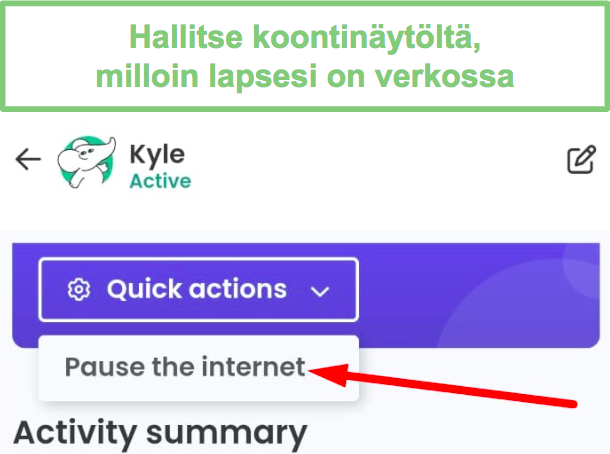
Toiminnan yhteenveto on suoraan Pikatoiminnon alla. Ruutuajan käyttötiedot ovat ylimpänä. Pyyhkäise näyttöä oikealta vasemmalle nähdäksesi muut toiminnot.

Aikajana on suoraan toimintojen yhteenvedon alla. Voit vierittää alas tai käyttää suodatinta löytääksesi tietyt toiminnot. Aseta säännöt napsauttamalla näytön oikeassa alakulmassa olevaa Asetukset-kuvaketta. Paina sitten Aseta säännöt -painiketta, jolloin avautuu sivu, jolta näet eri ominaisuudet.

Napsauta mitä tahansa kuvakkeista asettaaksesi säännöt, ja ne otetaan käyttöön lapsen laitteessa muutamassa sekunnissa.
Yllätyin aluksi, etten löytänyt live-sijaintiominaisuutta. Sitten muistin, että ominaisuuden nimi on Perheen paikannus, mikä tarkoittaa, että se seuraa kaikkia profiileja, ei vain tiettyä lasta. Palasin päävalikkoon, josta löysin Perheen paikannus -kuvakkeen. Avasin sen ja näin poikani live-sijainnin sekä hänen sijaintihistoriansa 30 päivän ajalta. Tämä ominaisuus on käytettävissä vain mobiilisovelluksessa.
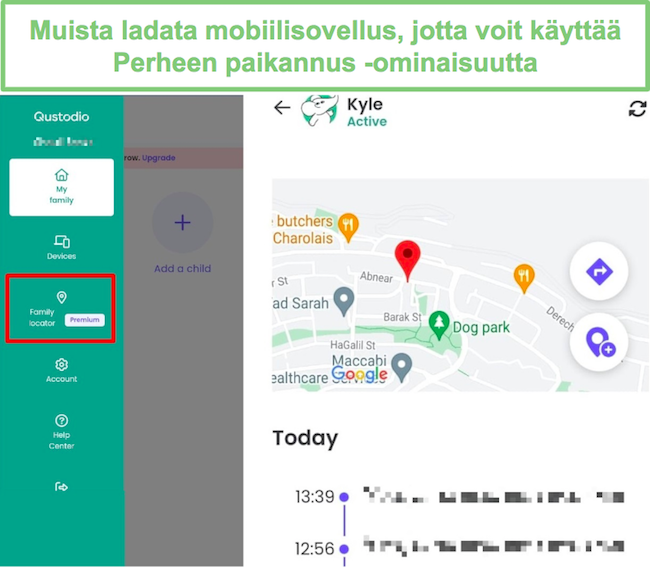
Qustodion hallinta selaimesta
Selainpohjainen koontinäyttö oli mielestäni hyvin helppokäyttöinen, ja pidin siitä jopa enemmän kuin mobiilisovelluksesta. Tämä johtuu enimmäkseen suuremmasta näytöstä, joka näyttää koko toiminnan yhteenvedon yhdellä silmäyksellä sen sijaan, että joutuisin selaamaan eri osioita.
Ruudun kokoa lukuun ottamatta koontinäytöt ovat hyvin samankaltaisia. Voin keskeyttää internet-yhteyden napsauttamalla Pikatoiminto-painiketta. Harmillista tässä ominaisuudessa on, etten voi valita tiettyä laitetta, joten se keskeytti poikani puhelimen ja tietokoneen yhteydet.
Vasemmalla puolella on valikkopalkki, josta löytyvät koontinäyttö, aikajana ja säännöt.
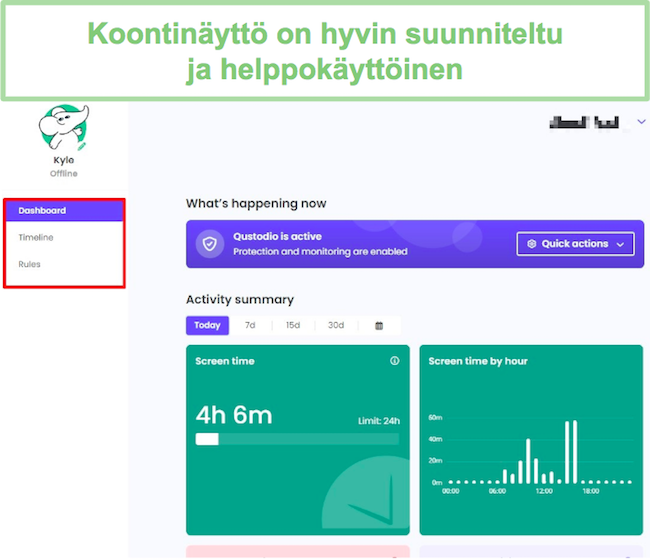
Koontinäyttö on oletuskotisivu. Pystyin katselemaan poikani toiminnan yhteenvetoa ja käyttämään Pikatoiminto-painiketta.
Aikajana näyttää erittelyn kaikesta, mitä poikani on tehnyt puhelimellaan ja tietokoneellaan. Siinä on suodatin, joten löysin tarvitsemani tiedot nopeasti.
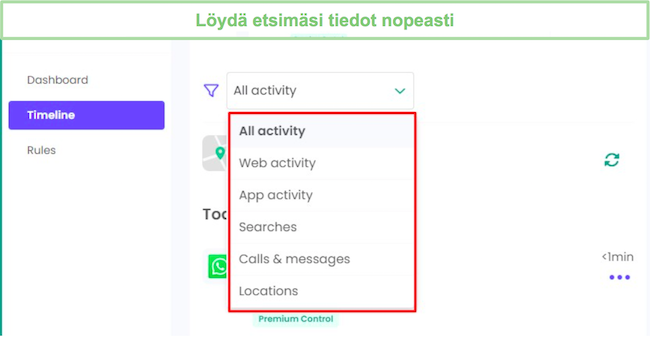
Säännöt-osiosta voi asettaa ruutuaikasääntöjä, säätää verkkosuodatinta, estää sovelluksia ja puhelinnumeroita sekä määrittää paikannusrajoja (geofence).

Qustodion selainkoontinäyttö on yhteensopiva Chromen, Firefoxin, Edgen ja Safarin kanssa.
Asennuksen poiston suojaus
Qustodiossa on kaksi tärkeää ominaisuutta, jotka auttoivat varmistamaan, että lapseni eivät poista sovelluksen asennusta. Asennuksen poiston suojaus varmistaa, että lasten sovelluksia ei voida poistaa tai ottaa pois käytöstä ilman lupaani. Aina, kun poikani avaa Qustodio Kids -sovelluksen, häntä pyydetään antamaan minun Qustodio-käyttäjänimeni ja salasanani. Niin kauan kuin hänellä ei ole kirjautumistietojani, hän ei voi tehdä muutoksia sääntöihin tai poistaa sovellusta.
Koska olen ottanut käyttöön laitteen järjestelmänvalvojan Qustodio-sovelluksessa, poikani ei voi poistaa sovellusta pitämällä sovelluskuvaketta painettuna ja painamalla poista-vaihtoehtoa. Sovelluskuvake katoaa hetkeksi ja ilmestyy pian uudelleen. Ainoa tapa poistaa sen on kirjautua sisään ja poistaa sovellus käytöstä tai deaktivoida laitteen järjestelmänvalvoja. Qustodiossa on ominaisuus puhelimen asetusten estämiseksi, mikä estää lasta deaktivoimasta laitteen järjestelmänvalvojaa ja poistamasta sovellusta.

Toinen ominaisuus on Piilota Qustodio, jonka avulla vanhemmat voivat piilottaa sovelluksen Windows- ja macOS-laitteissa. Tämä asetus ohjaa lapset Qustodion verkkosivun sijaan Googlen hakusivulle, kun he yrittävät päästä estetylle sivustolle. Lisäksi se poistaa Qustodion kuvakkeen paneelista ja ilmoituspalkista sekä kirjaa lapsen ulos laitteesta, jos vanhempi on asettanut ruutuaikarajan.
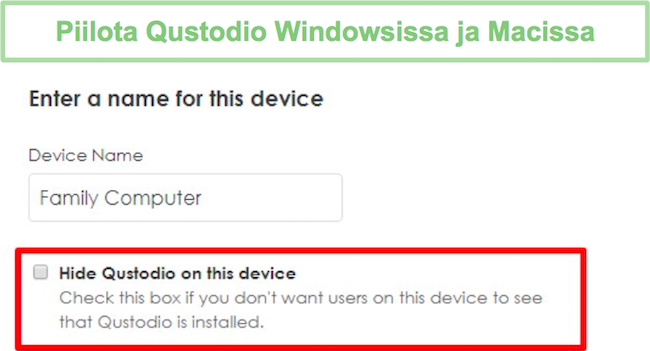
On kuitenkin syytä huomata, että tämä ominaisuus ei piilota sovellusta lapselta kokonaan, sillä hän voi silti löytää sen laitteeltaan. Siksi on suositeltavaa, että vanhemmat keskustelevat lastensa kanssa avoimesti lapsilukkosovellusten käyttämisestä sen sijaan, että he luottaisivat yksinomaan tähän ominaisuuteen.
Asiakastuki
Kun ostan tilauksen, odotan saavani laadukasta asiakas palvelua ja teknistä tukea. Äskettäisen käytäntöpäivityksensä ansiosta Qustodio täytti odotukseni.
Siihen lisättiin Care Plus -ominaisuus, joka sisältyy Medium- ja Large-tilauksiin ja jonka voi lisätä Small-pakettiin nimellistä lisämaksua vastaan. Care Plus -tilauksella saat:
- Varata puhelinajan tekniseen tukeen
- Varhaisen pääsyn uusiin ominaisuuksiin
- Parasta mahdollista teknistä apua etätukena
- Säännöllisiä tiedusteluja sen varmistamiseksi, että kaikki toimii oikein ja että saat vastauksia mahdollisiin kysymyksiisi
Tilasin Care Plus -palvelun ja varasin soittoajan keskustellakseni asennuksen poiston suojauksesta. Asiakaspalvelija soitti minulle sovittuna aikana ja selitti minulle kärsivällisesti, kuinka voisin varmistaa, että asetukset ovat oikein. Hän kävi läpi eri menetelmiä, joita lapset yrittävät, ja kertoi minulle, kuinka ne voidaan estää, kuten lukitsemalla poikani puhelimen asetukset, jotta hän ei voinut ottaa laitteen järjestelmänvalvojaa pois käytöstä ja poistaa sovellusta.
Jos etsit välittömiä vastauksia, saatavilla on laaja UKK-osio. Se on jaettu eri kategorioihin, jotta voisit löytää tarvitsemasi vastaukset helposti.

Viimeinen vaihtoehto on lähettää sähköpostia tai tukipyyntö asiakastukeen. Virallisesti ilmoitetaan, että vastaukset lähetetään 1-2 arkipäivän kuluessa, mutta halusin tarkistaa asian itse. Lähetin pari kysymystä eri vuorokaudenaikoina. Vastausten saaminen nopeasti on tärkeää, varsinkin kun Qustodiolla ei ole live-chatia. Yllätyin iloisesti, kun sain vastaukset kuhunkin kysymykseen 24 tunnin aikana.
Onko Qustodio vuoden 2024 paras lapsilukkosovellus?
Olen testannut yli 30 johtavaa lapsilukkosovellusta tietokoneille ja mobiililaitteille, ja Qustodio on noussut muiden yläpuolelle. Tämä ei tarkoita, ettei millään muulla sovelluksella olisi parempia ominaisuuksia tai ettei parantamisen varaa olisi, mutta kun otetaan huomioon koko ominaisuusvalikoima, helppokäyttöisyys ja hinta-laatusuhde, Qustodio on osoittautunut parhaaksi.
Kattavassa suodattimessa on 29 kategoriaa, eikä sitä voi ohittaa tekniikoilla, jotka toimivat muissa lapsilukkosovelluksissa, kuten VPN tai incognito-tila. Ruutuaikatyökalujen valikoima antoi minun rajoittaa, milloin lapseni voivat olla puhelimellaan tai tietokoneellaan, kuinka paljon aikaa he voivat käyttää joka päivä, ja kuinka kauan he voivat käyttää tiettyä sovellusta. Sijainnin seuranta on erittäin tarkka, ja minusta on mukavaa saada reaaliaikaisia ilmoituksia, kun poikani saapuu paikannusrajatulle alueelle tai poistuu sieltä.
Qustodio ei pelkästään ole yhteensopiva kaikkien tärkeimpien alustojen kanssa, vaan se myös toimii iOS-laitteilla paremmin kuin useimmat muut. On jopa olemassa näppärä kiertotapa, jonka avulla Puhelut ja viestit -ominaisuus toimii synkronoimalla tidot Macille. Pidin paniikkinappulaan tehdyistä parannuksista, joide ansiosta poikani voi lähettää avunpyyntöviestin nopeasti luotetulle yhteyshenkilölleen.
Parannuksen varaa on kuitenkin hieman. YouTube-valvonnan lisäksi olisi hyödyllistä, jos Qustodio valvoisi muitakin someverkostoja. Lisäksi olisi tervetullut muutos, jos rajoitetuista ajoista tehtäisiin joustavampia sen sijaan, että ne toimivat vain tunnin aikalohkoina. Lopuksi olisi kätevämpää, jos poikani voisi pyytää lisää ruutuaikaa tai estetyn verkkosivuston sallimista suoraan käyttöliittymästä.
Qustodio on tehokas lapsilukkosovellus myös ilman näitä parannuksia, eikä poikani ole onnistunut ohittamaan asennuksen poiston suojausta. Se on uskomattoman helppokäyttöinen työkalu ja siitä on jopa hyvä, vaikkakin rajoitettu ilmaisversio.
Kaiken kaikkiaan voin sanoa varmasti, että Qustodio on vuoden 2024 paras lapsilukkosovellus. Sinun ei tarvitse luottaa vain sanaani – Qustodio on yksi harvoista näkemistäni lapsilukkosovelluksista, joissa on 30 päivän ilmaiskokeilu, eikä sen rekisteröiminen edellytä luottokorttia. Näin voit testata sitä lastesi kanssa 100 % riskittömästi.
FAQ
Onko Qustodio ilmainen?
Kyllä, Qustodio on yksi harvoista lapsilukkosovelluksista, joista on saatavilla kunnollinen ilmaisversio. Pystyin asettamaan ruutuaikarajoja, luomaan aikataulun ja käyttämään verkkosuodatinta. Sen voi kuitenkin yhdistää vain yhteen laitteeseen kerrallaan, se rajoittaa toimintaraportit vain 7 päivään 30 päivän sijaan, eikä saatavilla ole premium-asiakastukea. Voit kokeilla Qustodion premium-versioita ilmaiseksi 30 päivää ilman luottokorttia ja saada käyttöösi sellaiset ominaisuudet kuin Pelit ja sovellukset, Perheen paikannus, YouTube-valvonta ja jopa 15 laitteen suojaus.
Onko Qustodio turvallinen?
Kyllä, Qustodio on turvallinen sovellus, jolla on hyvä maine. Voit ladata sovelluksen turvallisesti mistä tahansa sovelluskaupasta ja asentaa sen puhelimeesi. Jos haluat aktivoida Puhelut ja viestit -ominaisuuden, sinun täytyy ladata sovellus viralliselta Qustodio-sivustolta ja välttää kolmannen osapuolen sivustoja, sillä niiltä saatavat tiedostot saattavat sisältää viruksia ja haittaohjelmia.
Qustodio suojaa myös lapsesi tietoja erittäin huolellisesti. Kaikki sen suojatuille palvelimille tallennettavat tiedot erotetaan käyttäjien tunnistetiedoista. Tämä tarkoittaa, että vaikka palvelin hakkeroitaisiin, tietoja ei olisi mahdollista yhdistää tiettyyn lapseen.
Voiko Qustodion rajoituksia kiertää?
Olen testannut yli 30 lapsilukkosovellusta, ja olin järkyttynyt siitä, kuinka helposti lapseni onnistuivat kiertämään sovellusten estoja ja aikarajoituksia. Toistaiseksi Qustodio näyttää olevan askeleen lapsia edellä, eikä sen estoja ja aikarajoituksia ole mahdollista kiertää.
Voiko Qustodio estää YouTuben?
Kyllä. Voit estää minkä tahansa sovelluksen tai sivuston tai rajoittaa niiden käyttöaikaa. Tämä pätee myös YouTubeen. YouTuben valvontaominaisuus näyttää, mitä videoita lapsesi ovat hakeneet ja katsoneet silloin, kun he saavat käyttää YouTubea.
Voinko rajoittaa laitteen päivittäistä käyttöaikaa Qustodiolla?
Kyllä. Yksi Qustodion parhaista ominaisuuksista on ajanhallintaan tarkoitettu työkalu. Voit asettaa tiettyjä päiviä tai aikoja, jolloin puhelin lukitaan. Lisäksi voit rajoittaa ruutuaikaa yleisellä aikarajoituksella. Lisäksi voit Sovellukset- ja Pelit-ominaisuuksien avulla asettaa aikarajoja tietyille sovelluksille.
Mitä laitteita Qustodio voi valvoa?
Qustodio toimii useimmilla yleisillä alustoilla. Se toimii Windowsilla, Macilla, Androidilla, iOS:lla ja jopa Amazon Kindle- ja Fire -tableteilla
Voinko lukea, mitä viestejä lapseni lähettävät ja vastaanottavat?
Jos lataat sovelluksen Qustodion kotisivuilta Google Play -kaupan sijaan, voit ottaa käyttöön tekstiviestien lukuominaisuuden. Näet tällöin, mitä tekstiviestejä lapsesi lähettävät ja vastaanottavat. Et voi lukea muiden sovellusten – kuten WhatsAppin, Facebookin tai Snapchatin – kautta lähetettyjä viestejä, vaan näet ainoastaan, kuinka paljon aikaa lapsi on viettänyt kunkin sovelluksen parissa.
Voiko lapseni poistaa Qustodion?
Vaikka en voi sanoa, että lapsen olisi mahdotonta poistaa Qustodion asennus, se olisi erittäin vaikeaa, ja vanhempi saisi asiasta ilmoituksen välittömästi. Asennuksen aikana saatavilla on useita asennuksen poiston suojausominaisuuksia, kuten:
- Käyttäjänimen ja salasanan vaatiminen sovelluksen poistoa tai deaktivointia varten
- Laitteen järjestelmänvalvojan käyttöoikeudet, jotka estävät sovelluksen poistoyritykset
- Laitteen asetusten lukitseminen, jotta lapsi ei voi estää Qustodiota valvomasta laitetta
- Sovelluksen piilottaminen, joka on mahdollista Windowsissa ja Macissa
Hinta
Qustodiossa on kolme tilausvaihtoehtoa: Free, Basic ja Complete. Nämä tilaukset eroavat sisältämiensä ominaisuuksien lisäksi myös suojattujen laitteiden määrässä. Ilmaisversio toimii yhdessä laitteessa kerrallaan, Basic voi valvoa jopa 5 laitetta samanaikaisesti, ja Complete toimii rajattomalla määrällä laitteita.
Qustodion ilmaisversio
Kun rekisteröit Qustodion ilmaisversion, aloitat Complete-tilauksen 30 päivän ilmaiskokeilun, johon ei vaadita luottokorttitietoja. Kokeilun päättyessä tilaus alennetaan automaattisesti ilmaisversioon. Tähän versioon sisältyy verkkosuodatin, ruutuajan valvonta, päivittäiset aikarajat ja rajoitettujen aikojen asettaminen.
Qustodio Basic
Basic-tilauksella voi valvoa jopa 5 laitetta samaan aikaan, ja se sisältää kaikki ilmaisversion ominaisuudet sekä mahdollisuuden estää pelejä ja sovelluksia, 30 päivän toimintaraportit, hälytyspainikkeen (vain Android) ja sijainnin live-seurannan.
Qustodio Complete
Complete-tilaukseen päivittäminen avaa kaikki Qustodion tarjoamat ominaisuudet. Tähän sisältyvät ilmoitukset verkkotoiminnoista, estetyistä sivustoista ja ladatuista sovelluksista. Mukana tulee myös YouTuben valvonta, puheluiden ja tekstiviestien valvonta, paikannusrajojen asettaminen sekä Care Plus -tuki.
Qustodio Free vs. Basic vs. Complete
| Free PlanFree-ilmaisversio |
Basic PlanBasic-tilaus |
Complete PlanComplete-tilaus |
|
| Laitteet | 1 | 5 | Rajoittamaton |
| Toimintaraportit | Päivittäin | 30 päivää | 30 päivää |
| Näyttöajan seuranta | ✅ | ✅ | ✅ |
| Päivittäiset näyttörajoitukset | ✅ | ✅ | ✅ |
| Käyttökalenteri | ✅ | ✅ | ✅ |
| Web-suodatin | ✅ | ✅ | ✅ |
| Pelit ja sovellukset | ❌ | ✅ | ✅ |
| Ilmoitukset estetyistä sivustoista, verkkotoiminnoista ja ladatuista sovelluksista |
❌ | ❌ | ✅ |
| Perheen paikannin |
❌ | ✅ | ✅ |
| Paikannusraja |
❌ | ❌ | ✅ |
| YouTuben seuranta | ❌ | ❌ | ✅ |
| Paniikkipainike (SOS). | ❌ | ✅ | ✅ |
| Care Plus | ❌ | ❌ | ✅ |
Vaikka hinta saattaa näyttää ensisilmäyksellä korkealta, varsinkin jos tarvitset Complete-version, kyse on lasten suojelemisesta. Kun otan huomioon mielenrauhani ja sen, että lapset tietävät rajansa puhelinten ja tablettien käytössä, tämä on ehdottomasti paras tänä vuonna tekemäni ostos.
Ennen tilaukseen sitoutumista voit kokeilla Qustodiota riskittömästi 30 päivän ilmaiskokeilulla. Pidin siitä, ettei minun tarvinnut antaa luottokorttini tietoja ilmaiskokeilun aktivoimiseksi.
Yhteenveto
Käytettyäni Qustodiota 30 päivää voin vakuuttaa, että se on yksi parhaista koskaan käyttämistäni lapsilukkosovelluksista. Alkuun pääseminen oli todella helppoa, ja kun olin määrittänyt säännöt, sovellus alkoi toimia heti ja synkronoi kaikki tiedot takaisin vanhempien koontinäytölle.
Pystyin näkemään tarkalleen, mitä lapseni tekivät verkossa, ja auttamaan heitä luomaan terveellisiä tapoja ruutuajan käyttöön ja verkon selaamiseen. Sijainnin seuranta ja hätätoiminto pitivät minut rauhallisena ollessani työmatkoilla tai kun lapseni olivat ulkona ystäviensä kanssa. Minun ei koskaan tarvinnut huolehtia siitä, minne he olivat menossa tai olivatko he vaarassa.
Kaiken kaikkiaan suosittelen Qustodiota kaikille, jotka haluavat pitää lapsensa turvassa verkossa. Se on ehdottomasti hintansa arvoinen. Mutta ennen tilaukseen sitoutumista voit kokeilla kaikkia sen premium-ominaisuuksia itse ilman riskiä 30 päivän ilmaiskokeilulla – luottokorttia ei vaadita!




